No recibir notificaciones de Instagram en iPhone, cómo solucionarlo
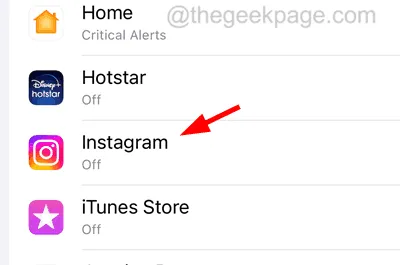
- Aplicación de Instagram obsoleta.
- Deshabilitar la configuración de Notificaciones en el iPhone.
- La función de actualización de la aplicación en segundo plano está desactivada.
- Habilitación del modo No molestar en el iPhone.
Solución 1: habilite la configuración de notificaciones para la aplicación de Instagram
Paso 1: Inicie la página Configuración y seleccione la opción Notificaciones .
Paso 2: Haga clic en Mostrar vistas previas.
Paso 3: Ahora toca Siempre.
Paso 4: Regrese a la página de Notificaciones , desplácese hacia abajo en la lista y toque Instagram.
Paso 5: debe habilitar la opción Permitir notificaciones haciendo clic en su botón de alternar.
Solución 2: verifique la configuración de notificaciones de Instagram dentro de la aplicación
Paso 1: primero debe abrir la aplicación de Instagram en su iPhone.
Paso 2: Seleccione el ícono Perfil en la parte inferior derecha y haga clic en el menú de tres líneas en la parte superior.
Paso 3: Haz clic en Configuración y privacidad .
Paso 4: Ahora toque la opción Notificaciones como se muestra a continuación.
Solución 3: deshabilite el modo de bajo consumo y el modo de datos bajos
Paso 2: Ve a la aplicación Configuración y haz clic en la opción Batería .
Paso 3: luego desactive la opción Modo de bajo consumo haciendo clic en su botón de alternar como se muestra a continuación.
Paso 4: Después de hacer esto, vuelve a la aplicación Configuración y selecciona la opción Datos móviles .
Paso 5: Ahora seleccione Opciones de datos móviles.
Paso 6: Haga clic en la opción Modo de datos como se muestra en la siguiente captura de pantalla.
Paso 7: Asegúrese de haber seleccionado la opción Estándar de la lista que se muestra a continuación.
Solución 4: actualice la aplicación de Instagram
Paso 1: Ve a la App Store en el iPhone.
Paso 2: Una vez que se abra la aplicación, haga clic en la pestaña Buscar en la parte inferior.
Paso 3: Escriba Instagram en la barra de búsqueda en la parte superior y seleccione la opción Instagram de los resultados desplegables.
Paso 4: Una vez que aparezca la página de Instagram, haga clic en la opción Actualizar si hay alguna actualización disponible para la aplicación de Instagram.
Paso 5: De lo contrario, mostrará Abierto.
Solución 5: habilite la función de actualización de la aplicación en segundo plano
Paso 1: Abra la página Configuración .
Paso 2: Ve a la opción General .
Paso 3: Ahora seleccione la opción Actualizar aplicación en segundo plano en el menú general.
Paso 4: toca Actualizar la aplicación en segundo plano en la parte superior.
Paso 5: debe seleccionar la opción Wi-Fi y datos móviles de la lista, como se muestra en la siguiente captura de pantalla.
Correcciones adicionales para probar
- Reinicie el dispositivo : la eliminación de los errores técnicos internos dentro del iPhone puede solucionar este problema en su iPhone simplemente reiniciando el iPhone.
- Actualice el software iOS del iPhone : el software iOS en el iPhone cuando no se actualiza regularmente puede causar problemas como los mencionados en el artículo anterior. Por lo tanto, intente actualizar el software del iPhone y vea si esto ayuda a solucionar este problema.
- Desactive el modo No molestar : si el modo No molestar está activado en su iPhone, no permite que los usuarios reciban notificaciones de todas las llamadas entrantes, mensajes y otras notificaciones de las aplicaciones. Por lo tanto, debe ir a la pantalla del Centro de control y desactivar el modo No molestar.
- Verifique su conexión a Internet : para recibir notificaciones de todas las aplicaciones de redes sociales en su iPhone, debe tener una buena conexión a Internet. De lo contrario, reinicie su enrutador Wi-Fi para actualizar la señal. Si aún no obtiene una buena conexión a Internet, cambie de Wi-Fi a datos móviles.



Deja una respuesta